Tại sao máy tính chạy chậm? Tìm hiểu ngay 3 nguyên nhân sau!
Máy tính chạy chậm là điều mà chẳng ai muốn gặp phải tuy nhiên vẫn phải gặp thường xuyên. Nhưng tại sao máy tính chạy chậm? Trả lời được câu hỏi này có thể sẽ giúp bạn biết cách ngăn chặn hiện tượng đáng ghét này. Bài viết dưới đây Bệnh viện Công nghệ 88 sẽ giúp bạn liệt kê 3 lý do phổ biến nhất khiến máy tính chạy chậm và cách sửa laptop - máy tính bị chậm nhé!
Lý do thứ 1: Máy tính bị nhiễm Virus
Theo khảo sát khách hàng của chúng tôi, virus là một trong những nguyên nhân phổ biến nhất khiến máy chạy chậm. Việc sử dụng internet bất cẩn hoặc kết nối với các ổ đĩa ngoài sẽ khiến máy bạn dễ nhiễm virus nhất. Các virus sẽ tận dụng rất nhiều tài nguyên để hoạt động ẩn trong Windows và thực hiện các tác vụ ngầm. Chính vì thế, đây chính là câu trả lời phổ biến nhất cho câu hỏi tại sao máy tính chạy chậm.
Cách khắc phục:
Hãy sử dụng những phần mềm diệt Virus! Hiện nay có rất nhiều phần mềm Antivirus nổi tiếng, rất đáng tin tưởng mà còn cung cấp miễn phí hoặc phí rất nhỏ. Chúng tôi giới thiệu cho bạn một số phần mềm như Avast Free Antivirus, AVG…
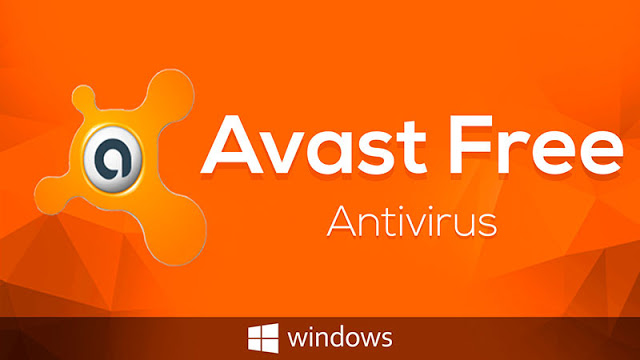
Lý do thứ 2: Quá nhiều phần mềm không cần thiết
Có thể bạn không để ý, nhưng trong lúc cài đặt những phần mềm, ứng dụng, nó sẽ thêm vào menu khởi động của Windows những phần mềm đi kèm. Bạn sẽ thường không để ý và bỏ qua những phần mềm rác này. Tuy nhiên nó là một nguyên nhân đáng kể dẫn đến việc máy tính chạy chậm.
Cách khắc phục:
Gỡ bỏ các phần mềm rác bằng cách truy cập Control Panel -> Programs and Features -> chọn phần mềm không cần thiết và chọn Uninstall.

Lý do thứ 3: Nguyên nhân từ phần cứng máy tính
- Với phần cứng, có rất nhiều nguyên nhân đến từ đây. Có thể do cấu hình phần cứng của bạn quá yếu, đặc biệt ở RAM và CPU. Với vấn đề này, bạn nên nâng cấp RAM cho máy để máy chạy nhanh hơn. Hiện nay chi phí nâng cấp RAM máy tính là rất rẻ và việc nâng cấp cũng rất đơn giản, thậm chí nếu có một chút tay nghề và đồ nghề, bạn vẫn có thể tự nâng cấp RAM cho mình. Một số hãng RAM chất lượng tốt hiện nay là Novastar, Kingspec, Kingston… bạn hoàn toàn có thể tin tưởng.
- Một nguyên nhân đến từ phần cứng nữa có thể do ổ cứng bị phân mảnh. Đây là nguyên nhân khiến máy tính dù có cấu hình cao đến mấy vẫn chạy chậm như rùa. Phần mềm Disk Defragment có sẵn trên Windows sẽ cho phép bạn sắp xếp lại dữ liệu trong ổ cứng để chống lại hiện tượng này. Bạn chỉ cần chuột phải vào ổ đĩa cần làm, chọn Properties -> Tools -> rồi chọn Defragment Now.
- Nhiệt độ CPU quá cao. Để máy tính quá nóng không chỉ gây hại cho máy và khiến nó hoạt động ì ạch hơn. Hãy luôn lưu ý làm việc trong môi trường mát mẻ, nếu thấy máy có hiện tượng nóng lên bất thường, hãy sử dụng các biện pháp làm mát thủ công để hạ nhiệt cho máy. Với máy tính xách tay, nếu bạn thường xuyên làm việc nặng thì hãy trang bị một chiếc đế tản nhiệt.

Trên đây là 3 lý do phổ biến nhất khiến máy tính của bạn chạy chậm. Nếu như bạn vẫn chưa thể xác định tại sao máy tính chạy chậm, hãy đem máy tính đến Bệnh viện Công nghệ 88, chúng tôi sẽ hỗ trợ thăm khám và tư vấn MIỄN PHÍ cho chiếc máy tính thân yêu của bạn.
>Xem thêm: 10 tuyệt chiêu biến máy tính bị lag chạy nhanh như mới
------------------
Bệnh Viện Công Nghệ 88 - Đơn vị sửa chữa laptop uy tín Hà Nội
Cẩn Thận - Tận Tâm - Chuyên Nghiệp
***
Website: http://benhviencongnghe88.vn/
✣111 Lê Thanh Nghị, Đồng Tâm, Hai Bà Trưng, Hà Nội
Hotline: 0243.6286.136
✣71A Lê Thanh Nghị, Bách Khoa, Hai Bà Trưng, Hà Nội
Hotline: 0246.2940.461
✣117 Lương Thế Vinh, Thanh Xuân, Hà Nội
Hotline: 0246.6523.200
✣135 Chùa Láng, Đống Đa, Hà Nội
Hotline: 024.7106.9999 nhấn phím 3
- Laptop HP bị đơ: Nguyên nhân và cách khắc phục?
- Tại sao máy tính Asus bị đơ và cách khắc phục nhanh tại nhà?
- Bắt bệnh máy tính bị sập nguồn và cách khắc phục nhanh tại nhà
- Chữa “bệnh” nhanh khi laptop Dell bị đơ
- Cách khắc phục nhanh lỗi máy tính tự sập nguồn
- Cách tự khắc phục nhanh khi laptop bị đơ không mở được
- Máy tính bị sập nguồn bật không lên - Nguyên nhân và cách xử lý nhanh chóng
- Nguyên nhân nào khiến laptop hay bị đơ và cách tự khắc phục đơn giản, hiệu quả nhất!
- Cách xử lý laptop bị đơ không tắt nguồn được nhanh chóng, hiệu quả!
- 6 Cách khắc phục nhanh chóng khi máy tính bị đơ
Bài viết liên quan
-
 10 tuyệt chiêu biến máy tính bị lag chạy mượt như mới
18-02-2019, 11:28 am
10 tuyệt chiêu biến máy tính bị lag chạy mượt như mới
18-02-2019, 11:28 am
-
 Cách bước sửa ổ cứng laptop bị hỏng tại nhà
30-01-2019, 5:42 pm
Cách bước sửa ổ cứng laptop bị hỏng tại nhà
30-01-2019, 5:42 pm
-
 4 dấu hiệu laptop bị lỗi ổ cứng bạn phải biết!
30-01-2019, 2:02 pm
4 dấu hiệu laptop bị lỗi ổ cứng bạn phải biết!
30-01-2019, 2:02 pm


